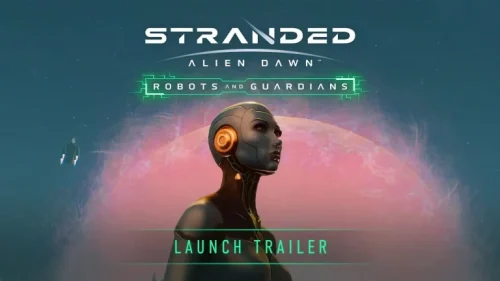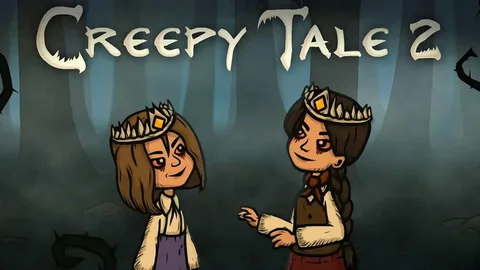Для сброса настроек сети Xbox S Series необходимо выполнить следующие шаги:
- Откройте руководство, нажав кнопку Xbox .
- Перейдите в раздел \”Профиль и система\” > \”Настройки\” > \”Система\” > \”Информация о консоли\”.
- Выберите \”Сбросить консоль\” и выберите \”Сбросить и удалить все\”.
Данный вариант сброса удалит все данные с консоли, включая настройки сети, поэтому рекомендуется создать резервную копию важных данных перед выполнением сброса.
Как исправить проблемы с сетью Xbox серии S?
Для устранения проблем с сетью Xbox Series S:
- Нажмите кнопку Xbox для открытия руководства.
- Перейдите в \”Профиль и система\” > \”Настройки\” > \”Основные\” > \”Настройки сети\”.
How do I reset my Xbox Internet connection?
Для сброса интернет-подключения на Xbox выполните следующие шаги:
- Отключите кабель питания от задней панели маршрутизатора, модема или шлюза на 5 минут.
- Перезагрузите консоль Xbox.
- Через 5 минут сначала подключите модем или шлюз и дождитесь, пока все индикаторы вернутся в нормальное состояние.
Дополнительные полезные советы:
- Убедитесь, что все кабели надежно подключены.
- Если проблема не устранена, попробуйте подключить консоль к другой сети Wi-Fi или с помощью кабельного соединения Ethernet.
- Обновите прошивку маршрутизатора или модема.
- Обратитесь к своему интернет-провайдеру для получения дополнительной помощи.
Should I reset my Xbox Series S?
Рекомендуется ли сбрасывать Xbox Series S? Нет, перед сбросом рекомендуется выполнить следующие действия по устранению неполадок: Перезагрузка сетевого оборудования и Xbox * Отключите модем и роутер от сети питания. * Подождите 10-30 секунд. * Подключите модем и роутер к сети питания. * Выключите Xbox One. * Отключите Xbox One от сети питания. * Подождите не менее минуты. * Подключите Xbox One к сети питания. Если проблема не устранена: * Сброс к заводским настройкам может привести к потере данных. * Создайте резервную копию важных данных перед сбросом. * Убедитесь, что Xbox One подключен к стабильной сети Wi-Fi или Ethernet. * Проверьте наличие обновлений для Xbox One и игр. * Удалите и переустановите проблемные игры. * Обратитесь в службу поддержки Microsoft, если проблема не устранена.
Xbox Series XS Как восстановить настройки сети!
В первую очередь рекомендуется выполнить \”Сброс\” настроек сети, сохранив игры и приложения. Эта операция обновит сетевые параметры без потери данных.
Если проблема не устранена, рассмотрите возможность \”Сброса\” с удалением всего. Однако следует отметить, что при этом все данные и приложения будут удалены, поэтому рекомендуется использовать этот вариант в крайнем случае.
Как выполнить программный сброс Xbox One Series S?
Программный сброс Xbox One Series S
Программный сброс – это полезный способ восстановить работоспособность неисправного Xbox One Series S, вернув его в нормальное состояние. Чтобы выполнить программный сброс:
- Выключите консоль.
- Подождите несколько секунд.
- Включите консоль.
Вы можете выключить Xbox One Series S двумя способами:
- На контроллере: Нажмите и удерживайте кнопку Xbox, затем выберите Перезапустить консоль или Выключить консоль.
- На консоли: Нажмите кнопку питания и удерживайте ее, пока консоль не выключится.
Дополнительные советы:
- Программный сброс не удаляет данные или настройки.
- Если программный сброс не устранит проблему, попробуйте выполнить сброс к заводским настройкам.
- Перед выполнением сброса к заводским настройкам создайте резервную копию своих данных.
Почему мой Xbox Series S не подключается к Wi-Fi во время установки?
Проблема подключения к Wi-Fi во время установки Xbox Series S
Для устранения проблемы выполните следующие шаги:
- Перезагрузите мобильное устройство, с которого выполняете настройку.
- Удерживайте кнопку Xbox на консоли в течение 10 секунд, пока она не выключится.
- Включите консоль повторно, нажав кнопку Xbox.
- Запустите процесс установки еще раз.
Как перезагрузить интернет-соединение?
Перезагрузка модема
- Отключите питание и Ethernet-кабели.
- Выждите 2-3 минуты для полного выключения.
- Подключите кабели и дождитесь, пока загорится индикатор Интернета.
Как мне сбросить подключение к Интернету?
Для восстановления подключения к интернету:
- Выключите устройство и отсоедините модем/маршрутизатор на 15 секунд.
- Включите модем, подождите 1-2 минуты.
- Подключите маршрутизатор (если есть), подождите 1-2 минуты.
Есть ли у Xbox Series S проблемы с подключением?
Проблемы с подключением Wi-Fi к Xbox Series S
Для работы Xbox Series S без дисковода обязательно подключение к Интернету. Если возникают трудности с подключением по Wi-Fi, ниже приведены возможные причины и решения:
- Невозможно подключиться к беспроводной сети:
- Проверьте правильность ввода пароля Wi-Fi.
- Убедитесь, что маршрутизатор включен и работает.
- Перезагрузите Xbox и маршрутизатор.
- Ваш протокол безопасности не будет работать:
- Обновите прошивку маршрутизатора.
- Убедитесь, что на маршрутизаторе включен протокол безопасности WPA2 или WPA3.
- Попробуйте подключиться к другой сети Wi-Fi или используйте проводное соединение.
Дополнительные советы:
- Расположите Xbox Series S в зоне с хорошим сигналом Wi-Fi.
- Избегайте использования расширителей Wi-Fi или усилителей сигнала, так как они могут создавать помехи.
- Попробуйте использовать приложение Xbox на мобильном устройстве для диагностики проблем с подключением.
- Если проблема не устраняется, обратитесь в службу поддержки Xbox для получения дополнительной помощи.
Почему мой Xbox Series S сообщает об отсутствии сигнала?
Отсутствие сигнала на Xbox Series S
Ошибка \”Сигнал не обнаружен\” на Xbox Series S может возникать по нескольким причинам:
- Незначительный сбой оборудования или операционной системы: после обновления консоли может произойти временный сбой, который приводит к отсутствию сигнала.
- Неисправный кабель HDMI: поврежденный или неисправный кабель HDMI может блокировать передачу сигнала между консолью и телевизором.
- Ошибки при подключении: неправильное подключение кабелей к соответствующим портам (HDMI и питания) может привести к отсутствию сигнала.
Дополнительная информация:
* Перезагрузка консоли: выключите консоль, отсоедините шнур питания и снова подключите его через несколько минут. Это может устранить незначительные сбои. * Проверка кабелей: осмотрите кабели HDMI и питания на наличие повреждений или износа. При необходимости замените их. * Обновление прошивки: убедитесь, что прошивка консоли обновлена до последней версии. Это можно сделать через меню настроек. * Проверка телевизора: убедитесь, что телевизор включен и настроен на правильный входной канал HDMI. * Контакт со службой поддержки: если перечисленные выше шаги не помогли, обратитесь в службу поддержки Microsoft для получения дальнейшей помощи.
Почему мой Xbox сообщает, что сеть Xbox в настоящее время недоступна?
Сеть Xbox недоступна?
Проверьте приложение Xbox Live или состояние службы Xbox Live. Возможны неполадки с приложением или временное прерывание сервиса.
Как принудительно сбросить настройки сети?
Для принудительного сброса настроек сети выполните следующие действия:
- Перейдите в \”Настройки\” > \”Система\” > \”Дополнительно\” > \”Параметры сброса\”.
- Нажмите \”Сбросить настройки сети\”.
Какова хорошая сетевая статистика для Xbox Series S?
Минимальная скорость загрузки 3 Мбит/с (или 3000 Кбит/с). Минимальная скорость загрузки 0,5 Мбит/с (или 500 Кбит/с). Пинг менее 150 миллисекунд.
Как мне сбросить настройки маршрутизатора и сети?
Чтобы сбросить настройки маршрутизатора, выполните следующие действия:
- Найдите кнопку сброса на задней панели устройства.
- Включите маршрутизатор и заостренным предметом нажмите и удерживайте кнопку в течение 15 секунд.
Что произойдет, если вы сбросите подключение к Интернету?
Сброс сетевых настроек восстанавливает заводские настройки по умолчанию для вашего модема. При этом произойдет удаление всех пользовательских настроек, включая:
- Статический IP-адрес
- DNS-серверы
- Персональный пароль
- Настройки Wi-Fi
- Настройки маршрутизации
- Настройки DHCP
Важная информация: * Сброс необратим. Все пользовательские настройки будут потеряны. * Сброс может потребоваться для устранения проблем с подключением или конфигурацией. * Перед сбросом рекомендуется сделать резервную копию настроек. * После сброса необходимо повторно настроить модем и все подключенные к нему устройства.
Что произойдет, если вы перезагрузите Wi-Fi?
Иногда это называют «энергетическим циклом». Перезагрузка маршрутизатора очищает кратковременную память устройства (также называемую «кешем»), чтобы обеспечить более плавную работу. Это также позволяет маршрутизатору повторно выбирать наименее загруженный канал для каждой частоты, что означает более надежное соединение с вашими устройствами.
Как подключить Xbox серии S к сети?
Подключите вашу консоль Xbox Series S к беспроводной сети, выполнив следующие действия:
- Откройте Руководство и перейдите в Настройки > Сеть.
- Выберите Беспроводную сеть и найдите вашу сеть из списка доступных.
- Введите пароль для сети и нажмите Подключиться.
Почему мой Xbox не подключается к Wi-Fi, а все остальное — нет?
Если вы подключены к Wi-Fi, проверьте настройки Xbox One и убедитесь, что вы используете правильный пароль Wi-Fi. Если пароль верен, а Xbox One по-прежнему не подключается, попробуйте расположить консоль Xbox One поближе к маршрутизатору или удалить все предметы, которые могут блокировать сигнал.
Почему мой Xbox Series S не подключается к Wi-Fi 5G?
Вы совершенно правы: вам необходимо изменить настройку 5G в маршрутизаторе на 40 МГц или выше. Перезагрузите маршрутизатор, затем войдите в Xbox, чтобы выполнить дополнительные настройки, очистите DNS и перезагрузите Xbox. Когда вы снова настроите соединение, он должен показать 5G. Это то, что сработало для меня.
Есть ли аппаратный сброс для Xbox One S?
Как выполнить полную перезагрузку Xbox One. Нажмите и удерживайте кнопку Xbox (питание) на консоли в течение 10 секунд, пока она не выключится. Отключите систему и подождите не менее 10 секунд. Подключите его снова и нажмите кнопку Xbox на консоли, чтобы включить его.
Что произойдет, если я перезапущу Xbox серии S?
Перезапуск Xbox Series S с помощью цикла питания эффективно устраняет программные сбои, приводящие к проблемам с играми. Эта процедура обновляет программное обеспечение, устраняя временные неисправности и восстанавливая оптимальную производительность системы.
Xbox Series S работает хорошо?
Xbox Series S, компактная и доступная консоль, предлагает впечатляющий игровой опыт для обычных геймеров или в качестве дополнения к основному игровому устройству.
- Ограничения SSD: Учтите ограниченное пространство для хранения, которое может потребовать удаления игр для установки новых.
- Превосходная консоль: В рамках своих ограничений Xbox Series S обеспечивает превосходное качество изображения и производительность, сопоставимую с Xbox Series X.